Πώς να ενεργοποιήσετε τη σκοτεινή λειτουργία για το Google Chrome στα Windows 10
Χρώμιο των Windows 10 Ήρωας / / March 17, 2020
Τελευταία ενημέρωση στις

Η Google ανοίγει το Chrome 74 αυτή την εβδομάδα και ενώ δεν περιλαμβάνει έναν απλό διακόπτη εναλλαγής για να ενεργοποιήσει τη νέα λειτουργία σκουρόχρωμου, μπορείτε να τον αναγκάσετε να τρέξει σκοτεινό χρησιμοποιώντας αυτό το τέχνασμα.
Google αυτήν την εβδομάδα ανακοίνωσε ότι το Chrome 74 κυκλοφορεί για χρήστες Windows, Mac και Linux. Περιλαμβάνει λειτουργίες όπως τεμπέλης φόρτωσης και άλλες βελτιώσεις κάτω από το καπό. Φέρνει επίσης μια νέα σκοτεινή λειτουργία για τους χρήστες των Windows 10. Σας έδειξα πώς να πάρετε ένα Πρόωρη ματιά στη σκοτεινή λειτουργία για το Chrome νωρίτερα αυτό το έτος. Αλλά έχει περάσει πολύς δρόμος από τότε που χτίστηκαν οι πρώτοι Canary dev.
Ωστόσο, η εταιρεία δεν κάνει την επιλογή σε ρυθμίσεις με έναν απλό διακόπτη εναλλαγής για να την ενεργοποιήσει - τουλάχιστον όχι ακόμα. Αν δεν θέλετε να περιμένετε να ενεργοποιηθεί πλήρως η δυνατότητα από την Google, εδώ είναι το τέχνασμα που σας επιτρέπει να εξαναγκάσετε το Chrome 74 σε σκοτεινή λειτουργία στα Windows 10.
Ενεργοποιήστε τη λειτουργία "νέος σκοτεινός" για το Chrome 74
Φυσικά, για να χρησιμοποιήσετε τη νέα σκοτεινή λειτουργία θα χρειαστεί να βεβαιωθείτε ότι χρησιμοποιείτε το Chrome 74 ή μεγαλύτερο. Για να ελέγξετε την έκδοση σας, ξεκινήστε το Chrome και κάντε κλικ στο κουμπί Επιλογές (τρεις κουκκίδες) στην επάνω δεξιά γωνία. Στη συνέχεια πηγαίνετε στο Βοήθεια> Σχετικά με το Google Chrome και θα δείτε την έκδοση σας, ή μπορείτε να ενημερώσετε με μη αυτόματο τρόπο σε αυτήν.
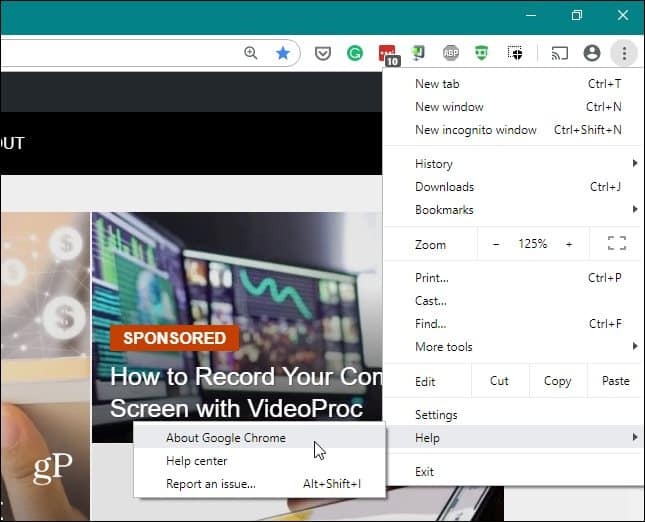
Τώρα, για να αναγκάσετε το Chrome να ξεκινήσει σε σκοτεινή λειτουργία, κάντε δεξί κλικ στη συντόμευση του και επιλέξτε "Ιδιότητες" από το μενού.
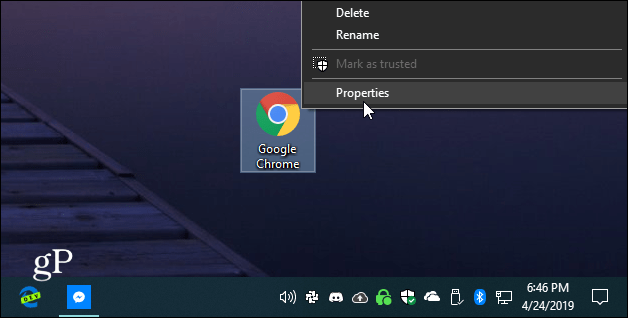
Στη συνέχεια, στο πεδίο Target κάτω από την καρτέλα ιδιοτήτων συντομεύσεων, προσθέστε ένα κενό στο τέλος της διαδρομής και τύπος:
- force-dark-mode
Η διαδρομή στο πεδίο προορισμού θα μοιάζει με τις ακόλουθες (εκτός εάν έχετε εγκαταστήσει το Chrome σε διαφορετική τοποθεσία).
"C: \ Αρχεία προγράμματος (x86) \ Google \ Chrome \ Application \ chrome.exe" - force-σκούρα λειτουργία
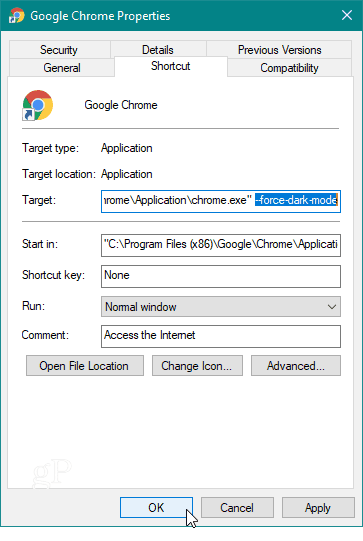
Κάντε κλικ στο κουμπί OK και ξαναρχίστε το Chrome χρησιμοποιώντας τη συντόμευση που μόλις τροποποιήσατε. Αυτό είναι! Θα πρέπει τώρα να δείτε τη νέα σκοτεινή λειτουργία για το Google Chrome. Θα φανεί κάτι σαν το παράδειγμά μου παρακάτω.
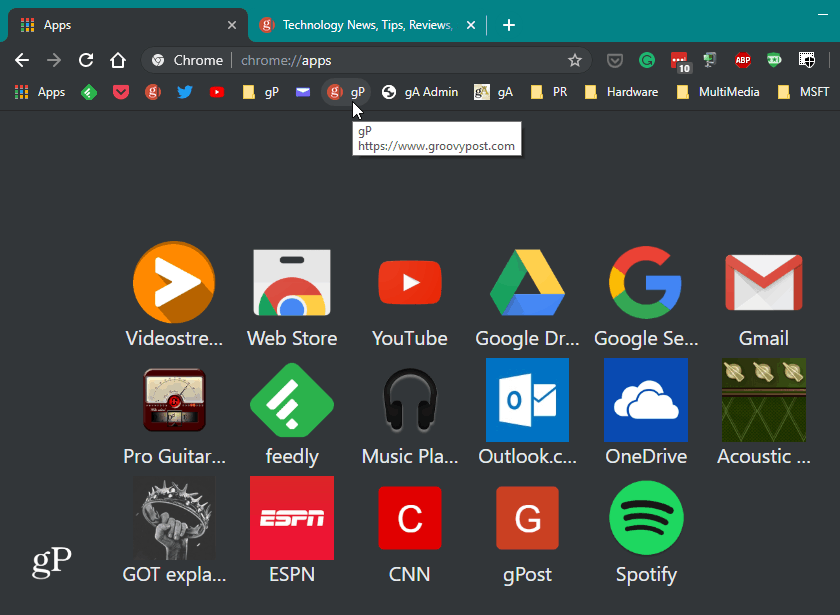
Λάβετε υπόψη ότι τα σύνορά σας ενδέχεται να φαίνονται διαφορετικά ανάλογα με το Ρυθμίσεις εξατομίκευσης των Windows 10 έχετε ρυθμίσει.
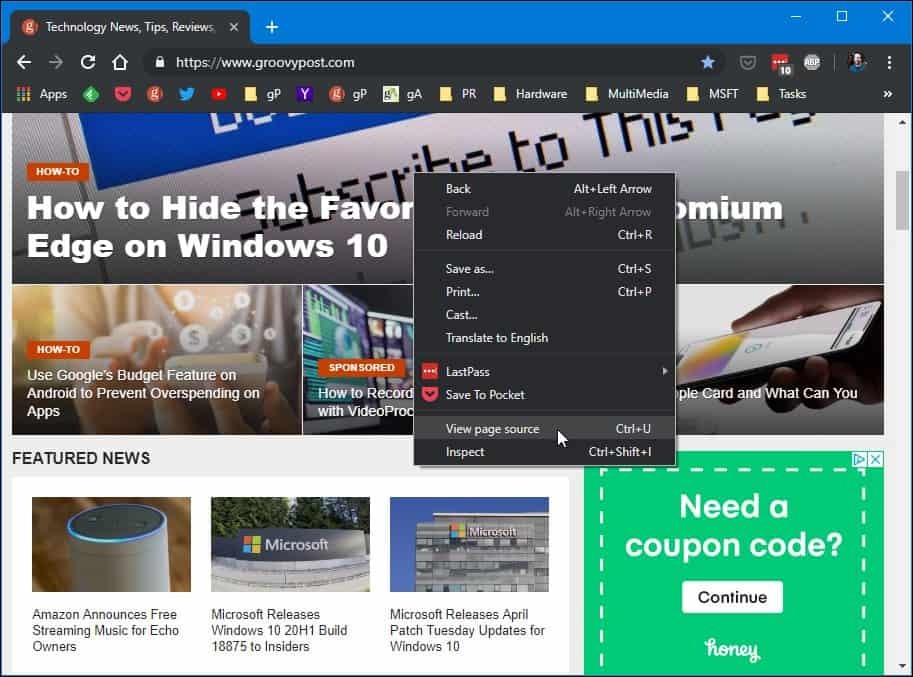
Δεν βλέπετε τη σκοτεινή λειτουργία του Chrome;
Εάν δεν το βλέπετε, βεβαιωθείτε ότι έχετε το Στόχος στο παράθυρο εντολών παραθύρου ιδιοτήτων συντόμευσης που πληκτρολογήσατε σωστά. Επίσης, εάν έχετε ήδη ανοίξει το Chrome, θα πρέπει να το κλείσετε πρώτα. Στην πραγματικότητα, βρήκα ότι έπρεπε να τελειώσω το Chrome και όλες τις τρέχουσες εμφανίσεις του μέσω του Task Manager για να μπορέσει να λειτουργήσει στο σύστημά μου.
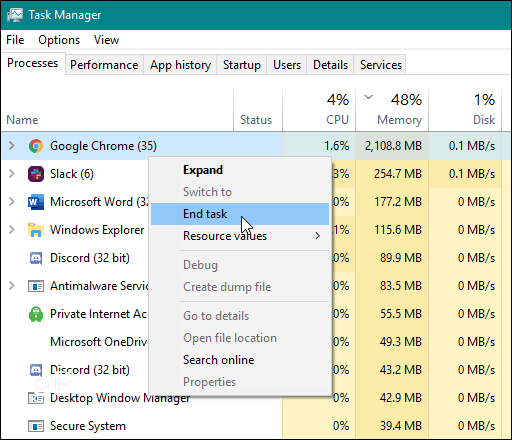
Γενικά, η νέα λειτουργία σκούρου μοιάζει βασικά Λειτουργία ανώνυμης περιήγησης, αλλά φαίνεται να είναι μια ωραία φιλοφρόνηση στο σκοτεινό θέμα στα Windows 10. Αξίζει επίσης να σημειωθεί εδώ ότι ακόμη και αν έχετε ενεργοποιήσει ένα ελαφρύ θέμα για τα Windows 10, χρησιμοποιώντας αυτό το τέχνασμα, το Chrome θα αρχίσει να σκουρύνει.
Η εφαρμογή σκοτεινών θεμάτων υπήρξε μια αυξανόμενη τάση στην τεχνολογία των καταναλωτών. Οι περισσότερες σημαντικές εφαρμογές και λειτουργικά συστήματα έχουν κάποιο είδος σκοτεινού θέματος που μπορείτε να ενεργοποιήσετε. Στην πραγματικότητα, λέει η Google χρησιμοποιώντας σκοτεινή λειτουργία στο Android αυξάνει τη διάρκεια ζωής της μπαταρίας του τηλεφώνου σας. Αυτό οφείλεται στο γεγονός ότι τα εικονοστοιχεία στην οθόνη έχουν λιγότερη δουλειά.



